GeoGebra è un software per l'apprendimento e l'insegnamento della matematica che fornisce strumenti per lo studio di geometria, algebra e analisi.
Per un verso, GeoGebra è un sistema di geometria dinamica: permette la costruzione di punti, vettori, segmenti, rette, coniche e funzioni, modificandoli in tempo reale.
Per altro verso, equazioni e coordinate possono essere inserite direttamente. In questo modo, GeoGebra ha la possibilità di trattare variabili numeriche, vettori e punti, calcolare derivate e integrali di funzioni e dispone di vari operatori.
Queste due visualizzazioni sono caratteristiche GeoGebra: un'espressione nella finestra "algebra" corrisponde a un oggetto nella finestra "geometria" e viceversa.
Nuova finestra.
Tasti di scelta rapida: Ctrl + N (MacOS: Cmd + N)
Questa opzione apre una nuova finestra di GeoGebra, che utilizzerà le impostazioni predefinite dell'interfaccia di GeoGebra.
Note:
Se alcune impostazioni vengono personalizzate e salvate, la nuova finestra di GeoGebra utilizzerà le impostazioni personalizzate.
Nuovo
Questa opzione apre una nuova interfaccia vuota nella finestra di GeoGebra corrente. Prima di aprire la nuova interfaccia verrà chiesto all'utente se vuole salvare la costruzione in corso.
Note:
La nuova interfaccia adotta le impostazioni utilizzate nell'ultima costruzione. Ad esempio, se prima di selezionare Nuovo gli assi cartesiani sono stati nascosti, gli assi risulteranno nascosti anche nella nuova interfaccia.
Tasti di scelta rapida: Ctrl + O (MacOS: Cmd + O)
Questa opzione consente l'apertura di un foglio di lavoro di GeoGebra (con estensione GGB), di uno strumento di GeoGebra (con estensione GGT) o di un foglio di lavoro dinamico (un file HTM o HTML prodotto con GeoGebra) già presenti sul computer.
Inoltre è possibile inserire un foglio di lavoro di GeoGebra in un altro.
Note:
Per aprire un file di GeoGebra si può anche trascinarlo con il mouse e rilasciarlo nella finestra di GeoGebra.
Questa opzione consente l'apertura di una pagina Web contenente una applet di GeoGebra, digitando l'indirizzo della pagina Web nella finestra di dialogo visualizzata.
File recenti (sottomenu)
Elenca l'elenco degli ultimi otto file aperti.
Tasti di scelta rapida: Ctrl + S (MacOS: Cmd + S)
Questa opzione consente di salvare la costruzione corrente nel computer, come file di GeoGebra (con estensione GGB).
Note:
Se il file è già stato salvato, questa voce di menu sovrascrive il vecchio file, utilizzando lo stesso nome di file.Salva con nome.
- Questa opzione consente di salvare la costruzione corrente come file di GeoGebra (con estensione GGB). Verrà richiesta l'immissione di un nuovo nome per il file, prima del salvataggio nel computer.
Questa opzione consente di caricare direttamente il foglio di lavoro su GeoGebraTube. Vedere Caricamento su GeoGebraTube.
Esporta (sottomenu).
Offre varie modalità di esportazione:
Foglio di lavoro dinamico come pagina Web (html).
Vista grafica come immagine (png, eps).
Vista Grafica negli Appunti
- ...e altro
Tasti di scelta rapida: Ctrl + P (MacOS: Cmd + P)
Questa opzione apre la finestra di dialogo Anteprima di stampa della Vista Grafica. È possibile specificare Titolo, Autore, Data e Scala della stampa (in cm).
Note:
Premere il tasto INVIO dopo avere effettuato le modifiche per aggiornare l'anteprima di stampa.
Tasti di scelta rapida: Alt + F4 (MacOS: Cmd + W)
Questa opzione chiude la finestra di GeoGebra. Se la costruzione non è stata salvata, verrà offerta all'utente l'opportunità di salvare la costruzione prima della chiusura dell'interfaccia.
Se ti è piaciuto l'articolo , iscriviti al feed cliccando sull'immagine sottostante per tenerti sempre aggiornato sui nuovi contenuti del blog:














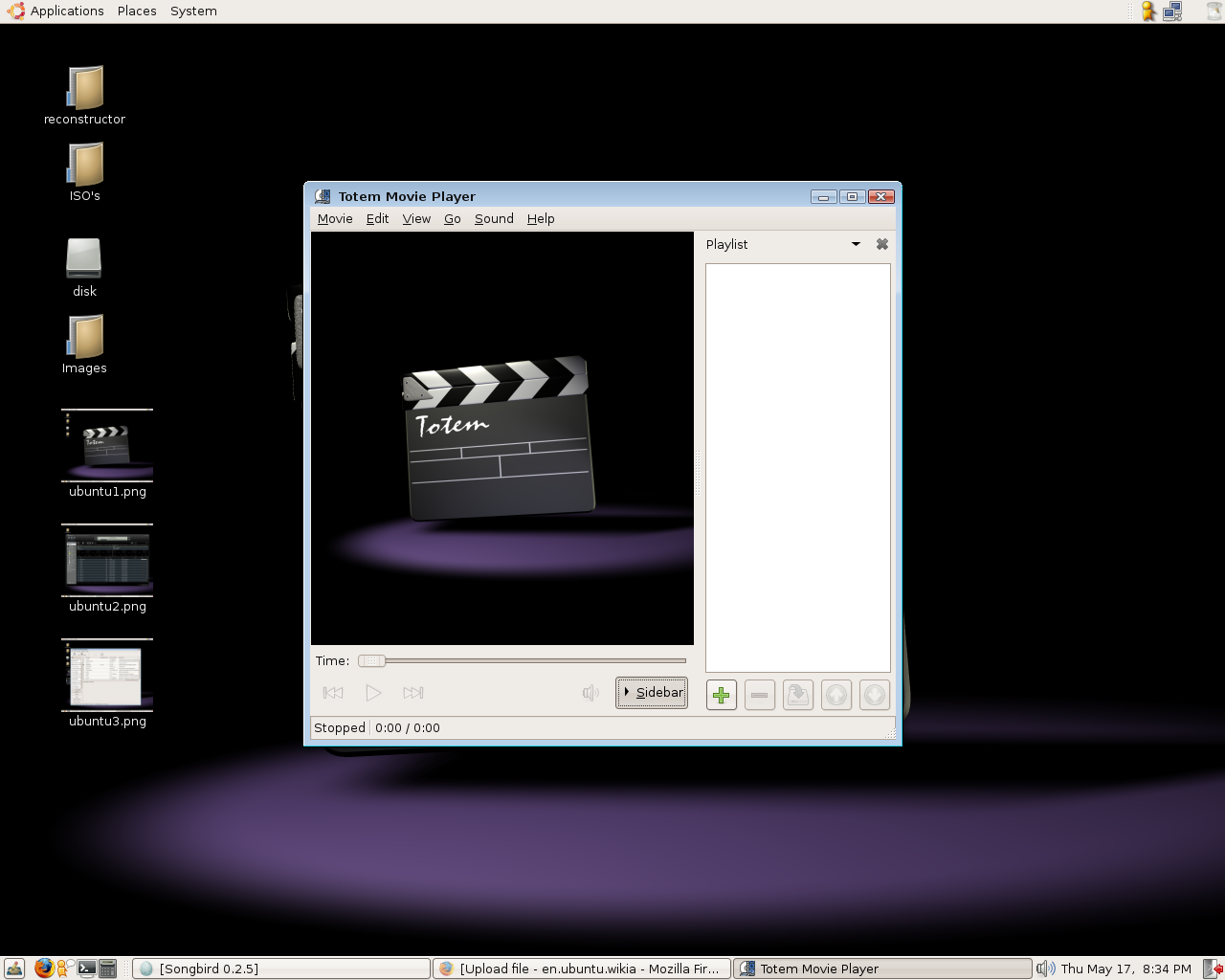
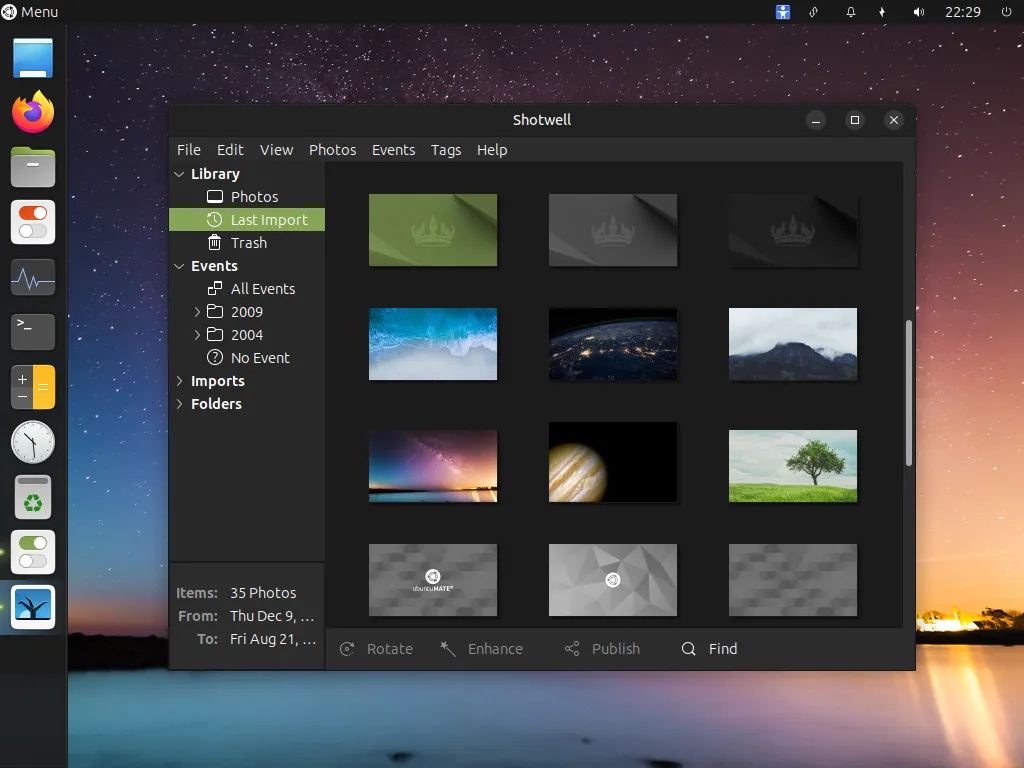
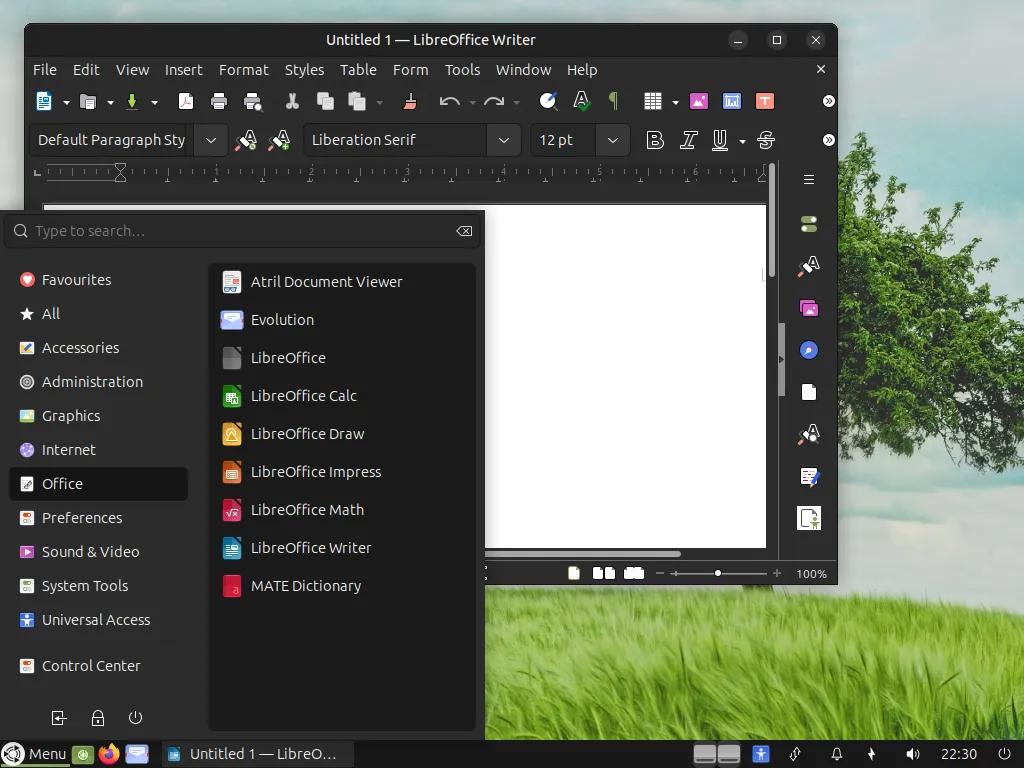
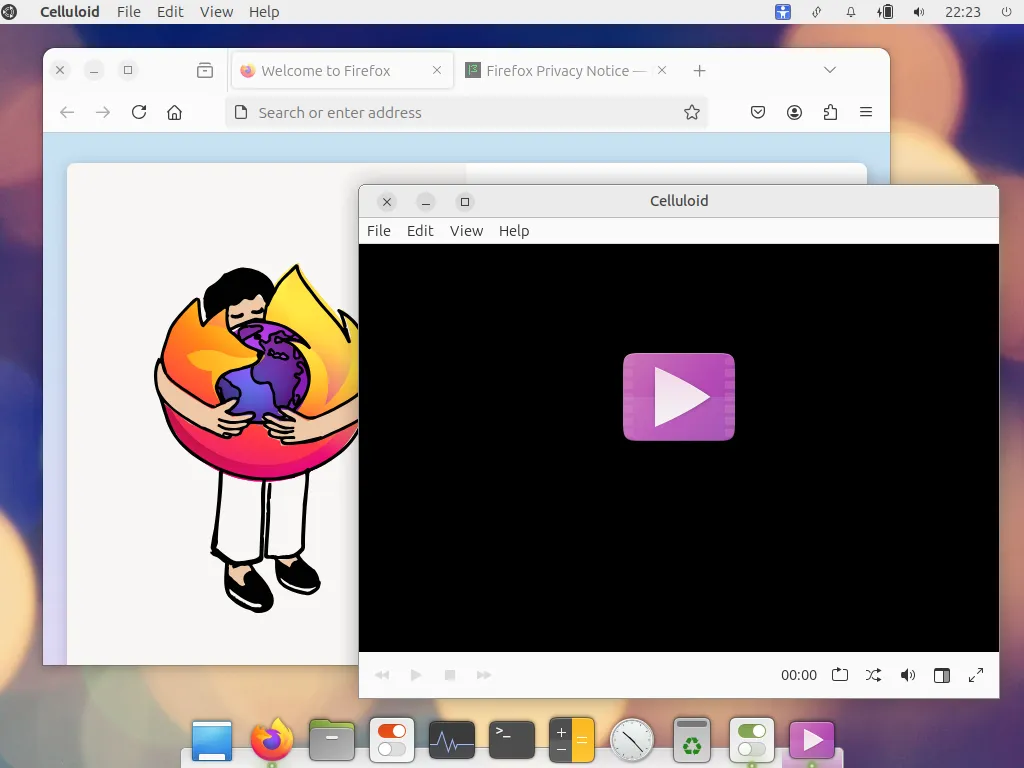



EyeOfGnome/screenshot.png)












Nessun commento:
Posta un commento
Non inserire link cliccabili altrimenti il commento verrà eliminato. Metti la spunta a Inviami notifiche per essere avvertito via email di nuovi commenti.